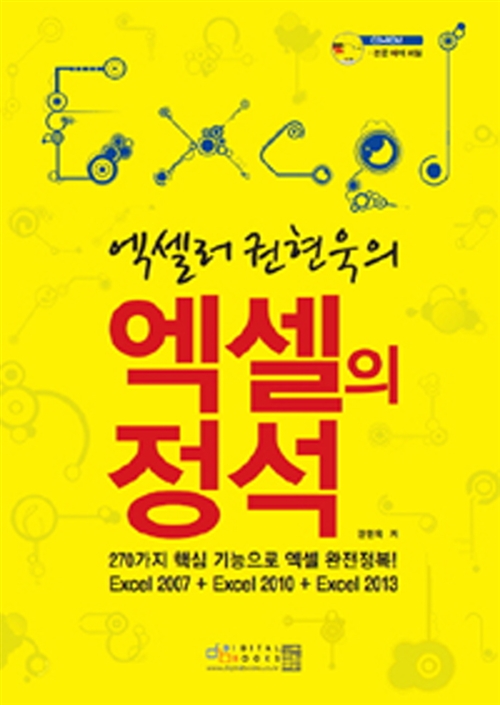모든 전자 장치와 마찬가지로 아이폰 배터리도 시간이 지남에 따라 성능이 저하되게 마련입니다. 스마트폰 배터리 수명을 연장하는 방법은 많이 알려져 있지만 전반적인 배터리 상태 파악도 중요합니다. 스마트폰 배터리를 교체하기 전에 최대한 활용하고 배터리 상태를 최대화하기 위해 할 수 있는 방법을 소개합니다(원문에서는 아이폰으로 되어 있지만 다른 스마트폰에 대해서도 적용할 수 있습니다).

※ 이 글은 아래 기사 내용을 토대로 작성되었습니다만, 필자의 개인 의견이나 추가 자료들이 다수 포함되어 있습니다.
- 원문: 13 ways to keep your iPhone battery healthy
- URL: https://www.xda-developers.com/ways-keep-iphone-battery-healthy/#update-to-the-latest-software
1. 최신 소프트웨어로 업데이트
최신 iOS 버전으로 업데이트하세요. 여기에는 최신 소프트웨어 패치 업데이트가 포함됩니다. 전화기의 최상의 성능과 보안을 보장하려면 사용 가능한 즉시 수행해야 합니다. 그러나 최신 소프트웨어는 경우에 따라 배터리 소모 버그를 해결해야 하는 경우도 있습니다. iOS를 최신 상태로 유지하면 이러한 잠재적인 문제가 발생할 경우 신속하게 바로잡을 수 있습니다.
2. 배터리 충전 최적화 기능 사용
iPhone을 완전 충전 시 약 80%까지만 충전해야 한다는 사실을 알고 계셨나요? 이렇게 하는 것이 배터리 상태를 유지하고 수명을 연장하는 데 도움이 됩니다. iPhone 15 Pro Max와 저가형 형제 제품에는 이 문제를 해결하기 위해 특별히 설계된 새로운 기능이 있습니다. 최대 충전 비율을 설정할 수 있으며, 휴대폰이 전원에 연결되어 있는지 여부에 관계없이 이 임계값에 도달하면 휴대폰 충전이 중지됩니다.
iPhone 15 시리즈의 이 기능은 iOS 13 이상을 실행하는 모든 iPhone에서 사용할 수 있는 기존 최적화된 배터리 충전 기능과 함께 실행됩니다. 이 표준 기능은 충전을 완전히 중단하지는 않지만 휴대폰이 80%에 도달하면 충전을 지연시킵니다. 두 경우 모두 밤새 휴대전화를 충전할 수 있으며 불필요하게 배터리 전력을 소모하거나 최대 100% 충전하는 것에 대해 걱정할 필요가 없습니다. 그러나 완전히 충전되었거나 원하는 최대 비율로 충전된 후에는 휴대폰을 전원에 너무 오랫동안 연결해 두지 않는 것이 좋습니다.
3. 화면을 어둡게 하거나 자동 밝기 사용
배터리 상태를 유지하고 사용 시 배터리 수명을 연장하는 간단한 방법은 화면을 어둡게 유지하거나 자동 밝기를 켜는 것입니다. 후자는 주변 조명 조건에 따라 화면 밝기를 자동으로 조정합니다. 자동 밝기를 설정하려면 [설정] - [접근성] - [디스플레이 및 텍스트 크기]를 팁하고 [자동 밝기]를 선택하세요. 화면 밝기를 즉시 수동으로 조정하려면 휴대폰 화면 상단을 아래로 당겨 제어 센터를 열고 밝기 슬라이더를 원하는 수준으로 드래그합니다.
4. 4G/5G 대신 Wi-Fi 사용(가능한 경우)
Wi-Fi는 일반적으로 셀룰러 네트워크보다 전력을 덜 사용합니다. 따라서 무선 데이터를 절약할 뿐만 아니라 배터리를 절약하기 위해 가능할 때마다 Wi-Fi를 사용하는 것이 좋습니다.
Wi-Fi를 항상 켜둘 수 있지만, 인터넷 접속을 위해 Wi-Fi에 연결되어 있더라도 휴대전화는 셀룰러용 4G 또는 5G 무선 네트워크에 계속 연결되어 있어 배터리가 계속 소모된다는 점을 기억하세요. 네트워크 연결. 가능하다면 셀룰러를 끄고 가능할 때마다 Wi-Fi만 사용하세요.
5. 저전력 모드 활성화
iOS 9 이상이 설치된 iPhone에는 배터리 수명을 연장하도록 설계된 저전력 모드가 있습니다. 일반적으로 휴대폰 배터리가 10%에 도달할 때마다 활성화된 옵션으로 시작되는 이 기능은 자동으로 화면 밝기를 줄이고 시스템 애니메이션을 최소화하며 휴대폰 성능을 최적화하여 배터리 수명을 절약합니다.
단, 저전력 모드에서는 일부 서비스만 사용할 수 있습니다. 예를 들어, 백그라운드에서 이메일을 다운로드할 수 없으며 AirDrop이나 iCloud 동기화와 같은 기능을 사용할 수도 없습니다. 하지만 수동으로 이메일과 메시지에 액세스하고, 전화를 걸고 받을 수 있으며, 심지어 인터넷에도 액세스할 수 있습니다. 이 모드는 휴대폰의 배터리 수명이 충분해지면 자동으로 꺼집니다. [설정] - [배터리] - [저전력 모드]로 이동하여 이 기능을 활성화 할 수 있습니다.
6. 백그라운드 앱 새로 고침 끄기
백그라운드에서 앱을 새로 고치는 것이 유용하지만 사용하는 모든 앱에 이 기능이 필요하지 않을 수도 있습니다. 적어도 특정 앱의 경우 휴대폰을 연결하고 기능을 끄면 매일 밤 이 작업을 수동으로 수행하여 항상 백그라운드에서 실행되지 않도록 하세요. 이렇게 하려면 [설정] - [일반] - [백그라운드 앱 새로 고침]으로 이동하여 해당 기능을 끄거나 Wi-Fi 네트워크에서만 사용하도록 선택합니다.
메일은 지속적인 새로고침을 통해 배터리를 빠르게 소모할 수 있는 앱 중 하나입니다. 원하는 경우 이메일 클라이언트를 수동으로 내려 이메일을 수신하는 즉시 실시간으로 받는 대신 주기적으로 이메일을 확인할 수 있습니다. [설정] - [계정 및 비밀번호] - [새 데이터 가져오기]로 이동하여 메일에 맞게 설정을 조정하세요. 또한 새로 고칠 일이 적도록 사용하지 않거나 자주 사용하지 않는 앱을 삭제하는 것도 고려하세요.
7. 앱 위치 서비스 끄기
백그라운드 앱 새로 고침과 유사하게 일부 앱은 필요하지 않을 때 위치 서비스를 사용할 수 있습니다. 이로 인해 배터리가 소모될 수 있습니다. [설정] - [개인 정보 보호 및 보안] - [위치 서비스]로 이동한 다음, 앱 목록을 실행하여 위치 서비스 사용 권한이 있는 앱을 확인합니다.
내비게이션 앱, 스마트워치 또는 피트니스 추적기 앱, 항목 추적 태그 등 계속 사용하고 싶은 앱이 있습니다. 하지만 다른 앱은 반드시 위치를 추적할 필요는 없으므로 이 기능을 끌 수 있습니다. 앱의 특정 기능이 꺼질 수도 있지만 해당 기능 없이도 생활할 수 있다면 iPhone 배터리 수명을 연장하는 데 도움이 됩니다.
8. 앱 푸시 알림 끄기
많은 앱이 푸시 알림을 사용합니다. 이를 통해 수신된 이메일, 뉴스 기사 또는 기타 중요한 내용을 알려줄 수 있습니다. 그러나 모바일 게임의 새로운 기능, 보상 또는 옵션과 같이 즉시 필요하지 않은 알림일 수도 있습니다. 이런 일이 발생할 때마다 배터리를 사용하여 iPhone 화면을 밝게 합니다. 푸시 알림이 있는 앱을 살펴보고 필수적이지 않은 앱의 경우 기능을 끄세요. [설정] - [알림]으로 이동하여 각 앱을 선택한 다음 알림 허용을 끕니다.
9. 전원이 켜져 있는 컴퓨터에서만 휴대전화 연결하기
재충전을 위해 iPhone을 벽면 콘센트에 연결하는 반면, 일부 사람들은 컴퓨터나 노트북에 연결하여 근무일 내내 휴대폰 배터리를 가득 채우고 컴퓨터 배터리를 사용합니다. 이렇게 하려면 컴퓨터가 켜져 있을 때만 전화기를 컴퓨터에 연결하세요. 절전 모드 또는 대기 모드에서 휴대폰을 컴퓨터에 연결하거나 연결한 채로 두면 배터리가 방전될 수 있습니다.
10. 적정 온도에서만 노출하기
휴대폰과 배터리가 극한의 온도에 노출되면 배터리 상태에 영향을 미칠 수도 있습니다. iPhone에 승인된 주변 온도 범위는 16°C~22°C(62°F~72°F)이므로 항상 이 범위 내로 유지해야 합니다. 외부 날씨가 더 춥거나 더울 경우 휴대폰을 지갑, 주머니, 가방에 넣어 적절한 작동 온도를 유지하세요. 특히 휴대폰을 35°C(95°F) 이상의 온도에 노출시키지 마세요. 배터리 용량이 영구적으로 손상될 수 있습니다.
11. 완전히 충전되거나 방전된 상태로 보관하기 말 것
여행을 위해 다른 장치를 사용하거나 어린이나 다른 가족 구성원이 휴대하기 위해 휴대전화를 오랫동안 따로 보관할 경우, 그렇게 하기 전에 배터리를 완전히 충전하거나 방전하지 않는 것이 중요합니다. 최대 50% 정도 충전한 후 다시 사용할 준비가 될 때까지 충전 상태를 유지하세요. 특히 장기간 보관하는 경우 몇 달에 한 번씩 배터리를 50% 충전하는 것이 좋습니다.
휴대폰이 완전히 방전되지 않도록 하면 배터리가 완전 방전 상태로 전환되어 결국 전혀 충전할 수 없게 되는 것을 방지할 수 있습니다. 완전히 충전된 상태로 보관하지 않으면 휴대전화의 배터리 용량이 일부 손실되어 다음에 사용할 때(또는 다음 사용자가 사용할 때) 배터리 수명이 짧아지는 것을 방지할 수 있습니다.
12. 무선 충전기 사용 제한
최신 iPhone에는 맥세이프 및 Qi 충전 호환성이 있기 때문에 무선 충전기가 매력적입니다. 휴대폰을 무선으로 충전하는 것은 유선 충전보다 느리며 장기적으로 배터리 상태에 영향을 미칠 수도 있습니다. 무선 충전을 사용해서는 안 된다는 의미는 아닙니다. 하지만 가능하면 유선 충전기를 사용하세요. 휴대전화가 더 빨리 충전되며 전반적인 배터리 상태를 유지하는 데 도움이 됩니다.
13. 공식 브랜드 또는 MFi 인증 충전 케이블 사용
iPhone을 충전하기 위해 저렴한 타사 케이블을 사용하지 마세요. 그렇지 않을 수도 있지만 전화기 자체뿐만 아니라 배터리도 손상시킬 수 있으므로 정품 Apple 브랜드 충전 케이블을 사용하세요. Lightning(구형 iPhone용) 및 USB-C(신형 iPhone 및 기타 장치용)가 포함된 2-in-1 케이블, 더 두꺼운 편조 케이블 또는 기타 충전과 같이 좀 더 독특한 제품을 구입하기 위해 타사 제품을 구매하려는 경우 옵션을 선택하려면 MFi 인증을 받았는지 확인하세요.
MFi(Made for iPhone/iPad)는 Apple의 인증 프로그램이자 케이블이나 충전기와 같은 액세서리에 대한 승인 스탬프로, 해당 액세서리가 사용하기에 안전하고 Apple의 엄격한 표준을 충족함을 확인합니다. 이러한 케이블과 충전기는 가격이 조금 더 비쌀 수 있지만 배터리와 전반적인 휴대폰 상태를 고려하면 추가 비용을 지불할 가치가 있습니다.
'IT Info' 카테고리의 다른 글
| 챗GPT에서 나만의 맞춤 GPT 구축하는 방법 (6) | 2024.02.08 |
|---|---|
| 챗GPT를 활용하여 이력서를 작성하는 4단계 (8) | 2024.02.08 |
| 무료로 수강할 수 있는 최고의 챗GPT 강좌 20개 (10) | 2024.02.07 |
| 챗GPT를 사용하여 차트와 표 만드는 방법 (8) | 2024.02.07 |
| 데이터 과학을 무료로 배울 수 있는 대학 강좌 5가지 (8) | 2024.02.06 |